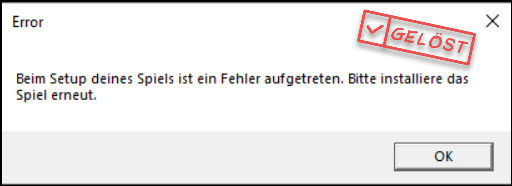
Erhalten Sie die Fehlermeldung „Beim Setup deines Spiels ist ein Fehler aufgetreten“, wenn Sie FIFA 21, Madden 21, Mass Effekt Legendary Edition, Battlefield 2042 oder andere Origin-Games zu spielen versuchen? Sie sind am richtigen Ort gelandet. Dieser Fehler ist eigentlich durch Handgriffe reparierbar. Lesen Sie weiter und erfahren Sie wie.
6 Lösungen für Sie:
Hier sind 6 Lösungen, die schon bei vielen Spielern funktioniert haben. Fangen Sie mit der ersten an, bis Sie eine hilfreiche Lösung finden.
- Origin immer als Administrator ausführen
- Die Spieldateien überprüfen und reparieren
- Ihre Gerätetreiber aktualisieren
- Spielcache von Origin leeren
- Die neueste Version von Visual Studio C++ Redistributable installieren
- Media Feature Pack für Windows 10 N herunterladen
Lösung 1: Origin immer als Administrator ausführen
Wenn Sie beim normalen Start von Origin die Meldung Beim Setup deines Spiels ist ein Fehler aufgetreten sehen, können Sie dieses Programm erst schließen und dann mit Administratorenrechten ausführen.
1) Rechtsklicken Sie auf das Origin Icon in der Taskleiste und wählen Sie Origin beenden aus, um das Origin Programm zu schließen.
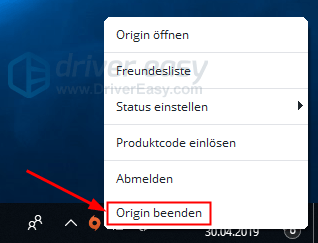
2) Rechtsklicken Sie auf Origin auf Ihrem Desktop und wählen Sie Eigenschaften aus.
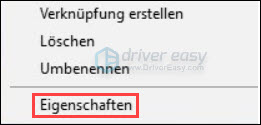
3) Klicken Sie auf die Registerkarte Kompatibilität. Haken Sie „Vollbildoptimierungen deaktivieren“ und „Programm als Administrator ausführen“ an.
Klicken Sie dann auf OK.
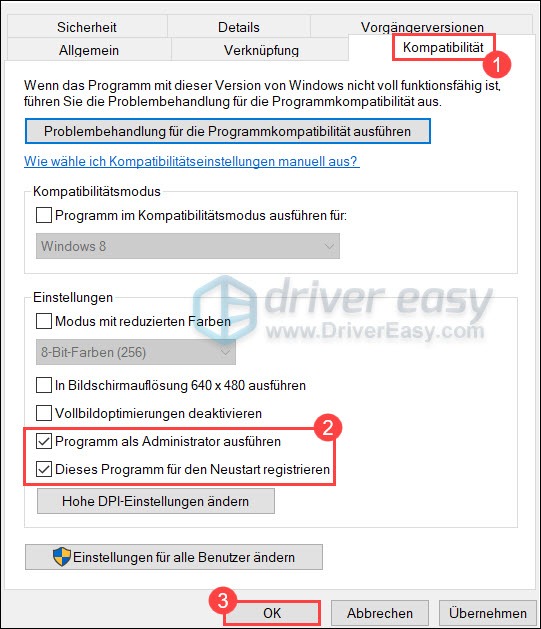
4) Setzen Sie Ihre Installation fort und prüfen Sie, ob dies Ihnen geholfen hat.
Lösung 2: Die Spieldateien überprüfen und reparieren
Fehlende oder beschädigte Spieldateien können eine Vielzahl von Problemen verursachen. Sie sollen also sicherstellen, dass die Dateien intakt sind.
1) Starten Sie Origin.
2) Klicken Sie auf Meine Spielebibliothek und dann mit der rechten Maustaste auf Ihr Spiel.
3) Wählen Sie Reparieren aus.
4) Warten Sie, bis der Vorgang abgeschlossen ist, und schließen Sie Origin.
Diese Dateiprüfung kann je nach Hardware Ihres Computers bis zu einer Stunde dauern. Die beschädigten Dateien werden ersetzt oder erneut heruntergeladen.
Wenn dies nicht geholfen hat, versuchen Sie den nächsten Fix unten.
Lösung 3: Ihre Gerätetreiber aktualisieren
Ein Treiber ist eine Software, mit der Ihr System mit Ihrer Hardware kommunizieren kann. Wenn die Gerätetreiber veraltet sind, würde dies zu Leistungsproblemen führen. Wenn beim Starten eines Programms Fehlermeldungen angezeigt werden, sollten Sie Ihnen überlegen, ob Sie veraltete Treiber verwenden.
Treiber-Updates können Ihnen einen Geschwindigkeitsschub geben, Probleme beheben und Ihnen unter Umständen völlig neue Funktionen bieten. Es ist daher ratsam, dass Sie vor dem Spielen alle Treiber auf den neuesten Stand bringen.
Es gibt hauptsächlich zwei Möglichkeiten, Ihren Grafiktreiber zu aktualisieren: manuell oder automatisch.
Option 1: Aktualisieren Sie Ihren Grafiktreiber manuell
Wenn Sie mit Computerhardware vertraut sind und das genaue Modell und den Hersteller Ihrer Grafikkarte kennen, können Sie versuchen, Ihre Grafikkarte manuell zu aktualisieren. Besuchen Sie zunächst die Treiber-Download-Seite Ihres GPU-Herstellers:
Suchen Sie dann nach Ihrem Grafikkartenmodell. Laden Sie unbedingt den neuesten und korrekten Treiber herunter, der mit Ihrem Betriebssystem kompatibel ist.
Option 2: Ihren Grafiktreiber mit Driver Easy automatisch aktualisieren (Empfohlen)
Doch birgt das manuelle Herunterladen von Treibern das Risiko, dass ein falscher Treiber installiert wird, was zu schwerwiegenden Fehlfunktionen führen kann. Wenn es Ihnen schwer fällt, mit Gerätetreibern zu spielen, oder wenn Sie keine Zeit dafür haben, würden wir Ihnen empfehlen, Ihre Treiber mit Driver Easy zu aktualisieren. Das ist eine sicherere und einfachere Option zum Aktualisieren von Treibern auf einem Windows-Computer.
Beide Driver Easy Gratis- und Pro-Version erkennen jedes Gerät auf Ihrem Computer automatisch und vergleichen es mit den neuesten Treiberversionen aus unserer umfangreichen Online-Datenbank. Die Treiber können dann stapelweise (mit der Pro-Version) oder einzeln aktualisiert werden, ohne dass Sie komplexe Entscheidungen im Prozess treffen müssen.
1) Downloaden und installieren Sie Driver Easy.
2) Führen Sie Driver Easy aus und klicken Sie auf Jetzt scannen. Alle problematischen Treiber auf Ihrem PC werden innerhalb einer Minute erkannt.
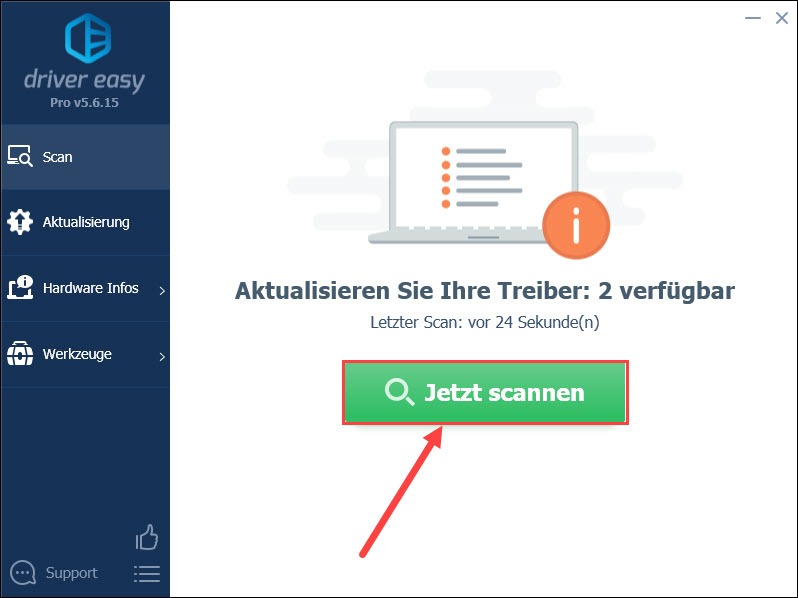
3) Klicken Sie auf Aktualisierung neben einem markierten Gerät, dessen Treiber Sie aktualisieren möchten, um die neueste Treiberversion herunterzuladen und zu installieren.
Oder Sie können auf Alle aktualisieren klicken, um alle problematischen Gerätetreiber in Ihrem System automatisch zu aktualisieren.
(In beiden Fällen ist die Pro-Version erforderlich.)
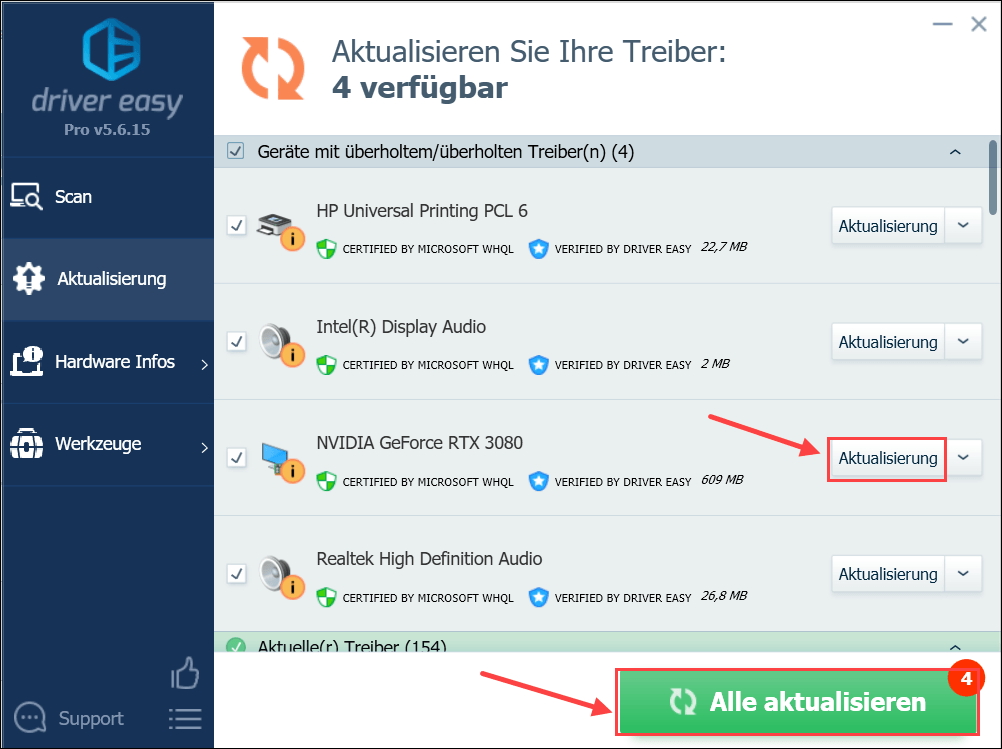
4) Starten Sie Ihren PC neu und prüfen Sie, ob die Meldung „Beim Setup deines Spiels ist ein Fehler aufgetreten“ nicht mehr angezeigt wird.
Lösung 4: Spielcache von Origin leeren
Um schneller laden zu können, speichert Origin Daten, die als Cache-Dateien bezeichnet werden. Aber im Laufe der Zeit sammeln sich in diesen Dateien veraltete Daten an. Aus diesem Grund ist es am besten, sie zu löschen, insbesondere wenn Sie Probleme mit Ihren Spielen haben. So geht’s:
1) Drücken Sie auf Ihrer Tastatur gleichzeitig Strg + Umschalt + Esc, um den Task-Manager aufzurufen.
2) Auf der Registerkarte Prozesse, wählen Sie Origin aus und klicken Sie auf Task beenden.
Beenden Sie durch den gleichen Vorgang auch den Prozess OriginWebHelperService, um Origin vollständig zu schließen.
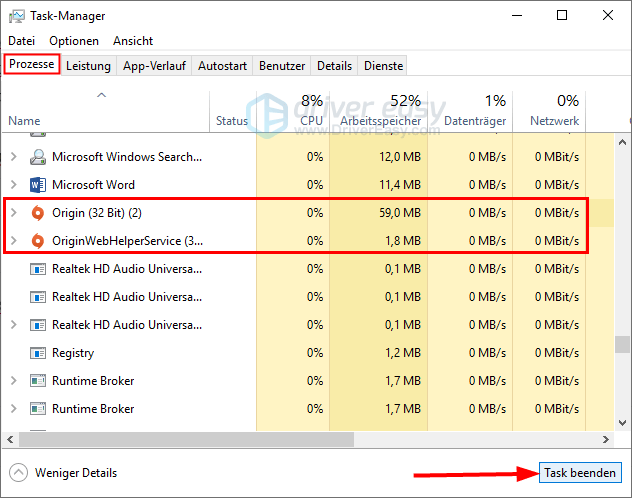
3) Drücken Sie auf Ihrer Tastatur gleichzeitig die Windowstaste + R, um den Ausführen-Dialog zu öffnen.
4) Geben Sie in die Leiste %ProgramData%/Origin ein und klicken Sie auf OK.
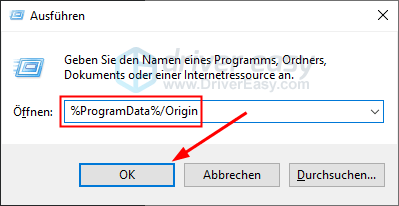
5) Löschen Sie alle Dateien und Ordner bis auf den LocalContent Ordner im geöffneten Origin-Ordner.
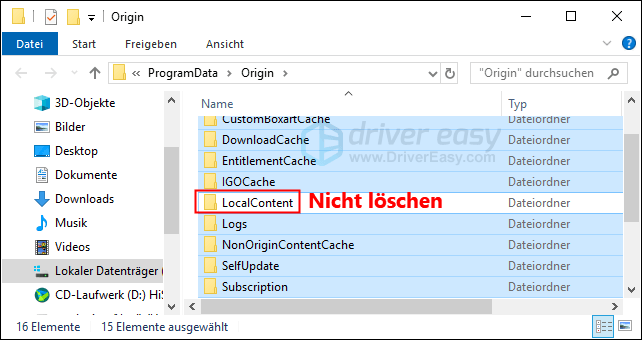
6) Drücken Sie nochmals auf Ihrer Tastatur gleichzeitig die Windowstaste + R, um den Ausführen-Dialog zu öffnen.
7) Geben Sie in die Leiste %AppData% ein und klicken Sie dann auf OK.
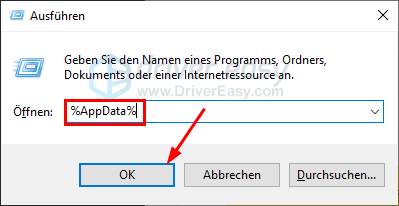
8) Löschen Sie den Origin-Ordner im geöffneten Roaming-Ordner.
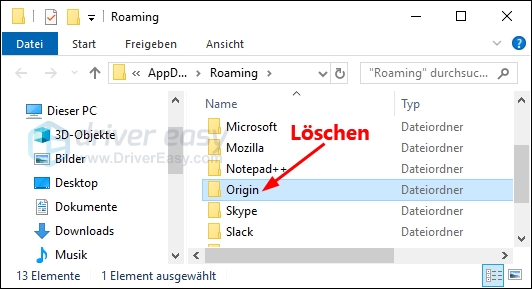
9) Klicken Sie auf AppData in der Adressleiste.

10) Öffnen Sie den Local-Ordner.
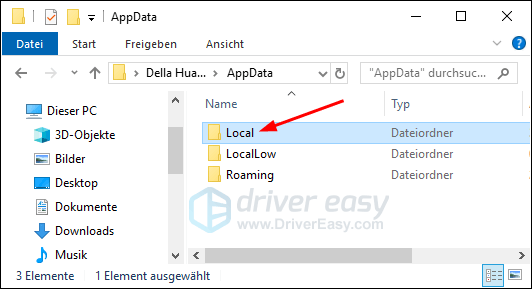
11) Löschen Sie den Origin-Ordner im Local-Ordner.
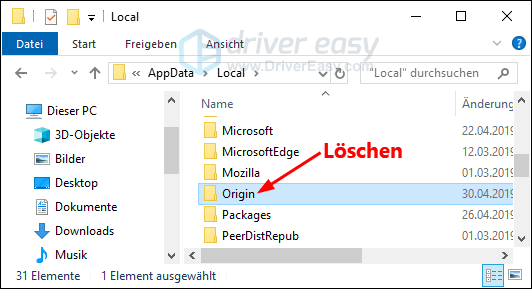
12) Starten Sie Ihren PC neu und melden Sie sich erneut bei Origin an. Überprüfen Sie, ob die Meldung „Beim Setup deines Spiels ist ein Fehler aufgetreten“ nicht mehr angezeigt wird.
Lösung 5: Die neueste Version von Visual Studio C++ Redistributable installieren
Eine Aktualisierung von Microsoft Visual C++ Redistributable Package kann Ihnen auch helfen.
Die „Visual C++ Redistributable“-Versionen installieren Laufzeitkomponenten. Diese werden benötigt, um Programme oder Spiele auszuführen, die mit der Programmiersprache C oder C++ entwickelt wurden.
Wenn sie problematisch oder veraltet sind, werden die betreffenden Programme oder Dateien nicht ausgeführt und zu schwierigen Auswirkungen führen. Daher empfehlen wir Ihnen, die neuesten Versionen von Microsoft zu installieren.
Lösung 6: Media Feature Pack für Windows 10 N herunterladen
Viele Benutzer, die Windows N-Versionen benutzen, haben berichtet, dass sie den Fehler behoben, indem Sie Media Feature Pack für Windows 10 N herunterladen.
Sie sind sich nicht sicher, welche Windows-Version auf Ihrem PC ist? Kein Problem! So können Sie tun:
1) Drücken Sie auf Ihrer Tastatur gleichzeitig die Windows-Taste + I, um die Einstellungen zu öffnen.
2) Klicken Sie auf System.
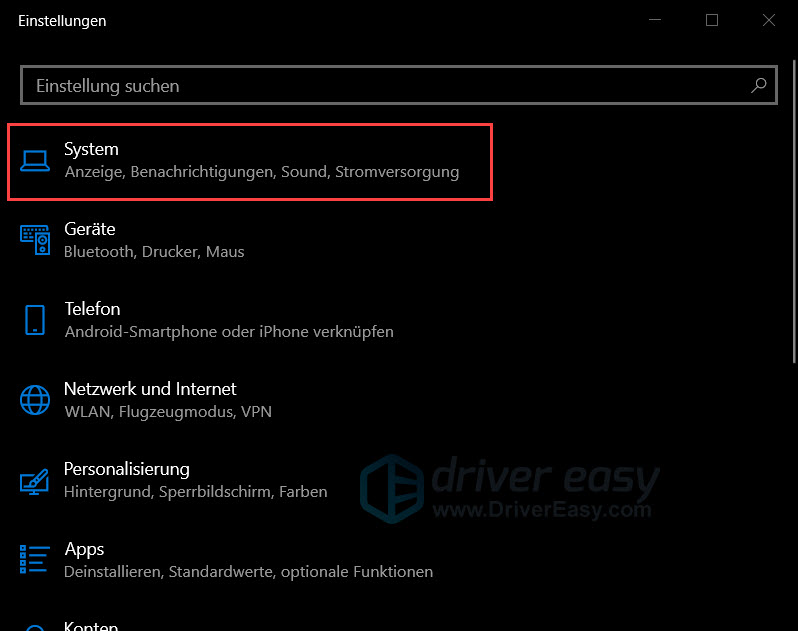
3) Im Info finden Sie alle Windows-Spezifikationen.
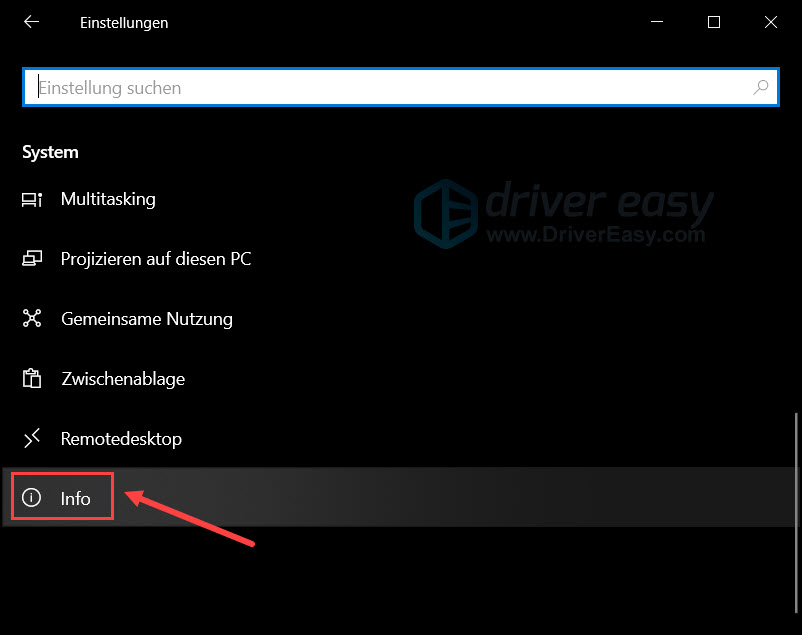
Hoffentlich hat dieser Beitrag geholfen! Lassen Sie es uns unten im Kommentarbereich wissen, wenn Sie Ideen oder Fragen haben.





